Este es el paso 5 (de 14) en una serie de contenido de "cómo iniciar un blog". Ver todos los pasos aquí.
Descarga toda la serie de contenido como libro electrónico gratis aquí 📗
Una vez que tenga un tema de blog en mente, debe elegir un diseño de blog que se vea bien en su sitio web y coincida con su nicho.
Debido a que existen miles de temas y desarrolladores de temas, decidí hacer una lista de las cosas que debe buscar en un tema:
Cómo elegir el mejor tema para tu blog.
Aquí hay algunas cosas que debe buscar al elegir un tema para su blog:
Hermoso diseño profesional que complementa el tema de tu blog.
Esta es la parte más importante de elegir un tema para tu blog.

Si el diseño de tu blog se ve extraño o no coincide con el tema de tu blog, la gente tendrá dificultades para confiar en ti o incluso para tomarlo en serio.
Ir por un tema con un diseño de blog simple y minimalista es tu mejor opción. Pondrá el contenido de su blog en el centro del escenario y no distraerá a sus lectores mientras leen.
Optimizado para la velocidad
La mayoría de los temas vienen con docenas de características que nunca necesitará. Estas características afectan la velocidad de tu blog. Si quieres que tu blog sea rápido, solo Ir con temas que están optimizados para la velocidad..


Esto descarta la mayoría de los temas disponibles para WordPress ya que la mayoría de los desarrolladores de temas no siguen las mejores prácticas para diseñar temas. Incluso muchos de los temas que dicen que están optimizados para la velocidad ralentizarán su sitio en realidad.
Por lo tanto, es muy recomendable que usted ir con un desarrollador de temas de confianza.
Diseño Responsive
La mayoría de los temas del mercado no están optimizados para dispositivos móviles. Se ven bien en computadoras de escritorio, pero se rompen en dispositivos móviles y tabletas. Si aún no lo sabe, la mayoría de las personas que visitarán su sitio web lo visitarán mediante un teléfono móvil.


Más del 70% de sus visitantes serán visitantes móviles, por lo que tiene mucho sentido Busca un tema que ofrezca un diseño responsivo..
Como su nombre lo indica, el diseño receptivo responde de manera diferente a los diferentes dispositivos y se ajusta fácilmente a todos los tamaños de pantalla haciendo que su sitio web se vea genial en todos los dispositivos.
Buscar un tema que ofrezca un diseño profesional, responda a los dispositivos móviles y esté optimizado para que la velocidad suene como una tarea imposible.
Para que te sea más fácil, te recomiendo que comprar temas solo de uno de estos proveedores:
- StudioPress - StudioPress ofrece algunos de los mejores temas del mercado. Algunos de los blogueros más populares de Internet utilizan su marco de tema Genesis y ofrece personalización más allá de lo que es posible con temas de otros desarrolladores en el mercado. Sus temas son perfectos para blogueros.
- ThemeForest - ThemeForest es un poco diferente a StudioPress. A diferencia de StudioPress, ThemeForest es un mercado para WordPress temas En ThemeForest, puede elegir entre miles de temas diferentes desarrollados por miles de desarrolladores de temas individuales. Aunque ThemeForest es un mercado, no significa que escatimen en calidad. ThemeForest verifica rigurosamente cada tema antes de ofrecerlo en su mercado.
- ¿Quieres más opciones? Entonces echa un vistazo a mi colección de el mejor WordPress temas para la velocidad y tiempos de carga rápidos.
La razón por la que recomiendo estos dos es porque tienen estándares muy altos para todos sus temas.
Cuando compra un tema de cualquiera de estos proveedores, especialmente StudioPress, puede estar seguro de que está obteniendo el mejor tema posible para su blog.
Recomiendo ir con un tema que complemente el tema de su blog. Incluso si no puede encontrar el tema perfecto para el tema de su blog, al menos elija algo que no se vea demasiado extraño para el tema de su blog.
Recomiendo temas de StudioPress
Soy un gran fan de StudioPress, porque sus temas se basan en el Marco de Génesis, lo que hace que su sitio sea más rápido, más seguro y más amigable con el SEO.
Pásate por el StudioPress sitio web y navegar por las docenas de temas de Génesis para encontrar uno que funcione bien para sus necesidades específicas.



Recomiendo elegir uno de los temas más nuevos porque aprovechan todas las funciones nuevas en WordPress, y es más probable que tenga disponible el instalador de demostración con un solo clic (más sobre eso a continuación).
Aquí te muestro cómo usar el Tema Revolución Pro, es uno de los temas de Genesis lanzados más recientemente (y creo que también es uno de sus temas más atractivos).
Instalando tu tema
Después de elegir un tema y comprarlo en StudioPress, debe tener dos archivos zip: uno para el marco del tema Genesis y otro para el tema de su hijo (por ejemplo, Revolution Pro).


En su WordPress sitio web, vaya a Apariencia> Temas y haga clic en el botón "Agregar nuevo" en la parte superior:


Luego haga clic en el botón "Cargar" y cargue el archivo zip de Genesis. Haga lo mismo con el archivo zip del tema de su hijo. Después de cargar su tema hijo, haga clic en "Activar".
Así que primero instala y activa el Marco de Génesis, luego instala y activa el tema secundario. Aquí están los pasos exactos:
- Escriba el WordPress página de información de sus operaciones
- Navegar a Apariencia -> Temas
- Haga clic en el botón Agregar nuevo en la parte superior de la pantalla
- Haga clic en el botón Cargar tema en la parte superior de la pantalla
- Haga clic en el botón Elegir archivo
- Seleccione el archivo zip Genesis de su máquina local
- Haga clic en el botón Instalar ahora
- Luego haga clic en Activar
- Escriba el WordPress página de información de sus operaciones
- Navegar a Apariencia -> Temas
- Haga clic en el botón Agregar nuevo en la parte superior de la pantalla
- Haga clic en el botón Cargar tema en la parte superior de la pantalla
- Haga clic en el botón Elegir archivo
- Seleccione el archivo zip del tema hijo de su computadora local
- Haga clic en el botón Instalar ahora
- Luego haga clic en Activar
Instalador de demostración de un solo clic
Si compró uno de los temas más nuevos, ahora debería ver la pantalla a continuación. Esta es la instalación de demostración de un solo clic. Instalará automáticamente los complementos utilizados en el sitio de demostración y actualizará el contenido para que coincida exactamente con la demostración.
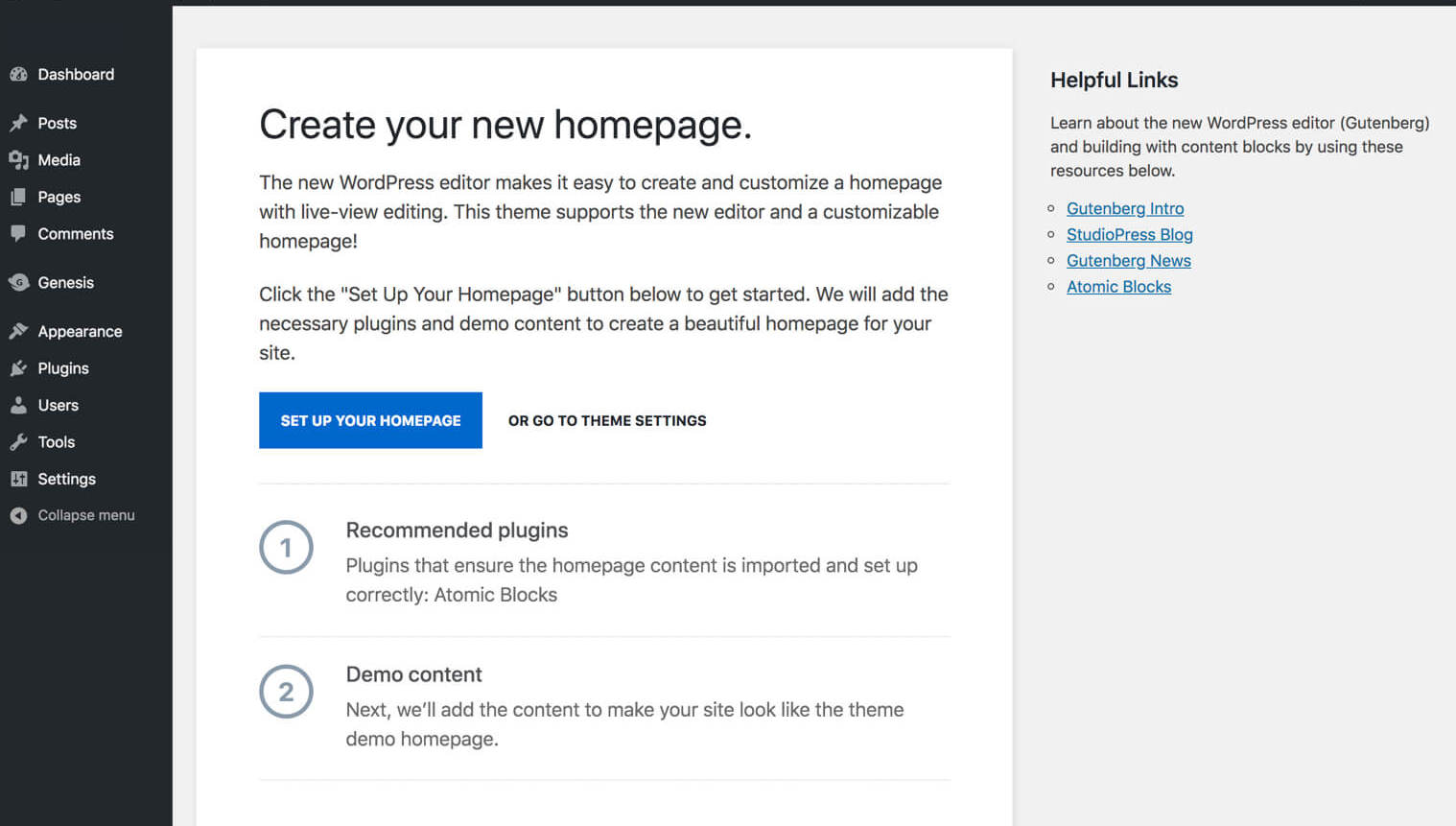
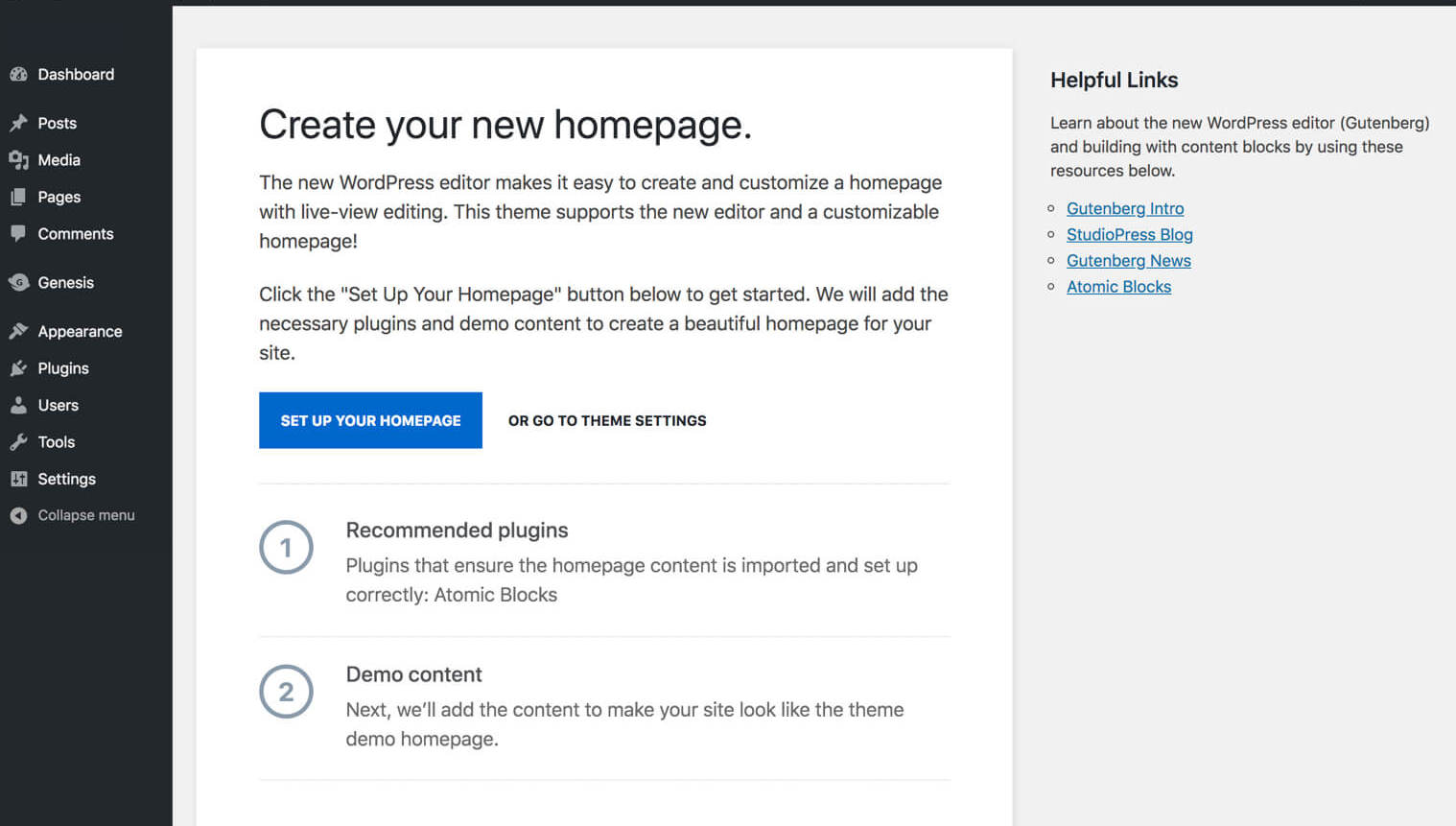
Estos temas de StudioPress se confirma que vienen con una herramienta de "instalador de demostración de un clic":
- Revolución Pro
- Monocromo pro
- Profesional de la empresa
- Hola pro
¡Eso es! Ahora debería tener un WordPress blog que coincida con el sitio de demostración, ahora puede comenzar a personalizar el contenido de su blog.
Cómo iniciar un blog (paso a paso)
Paso 1. Elige el nombre y el dominio de tu blog
Paso 2. Encuentre un proveedor de alojamiento web
Paso 3. Elija un software de blogs (es decir, WordPress)
Paso 4. Configura tu blog (con Bluehost)
Paso 5. Elija una WordPress tema y haz que tu blog sea tuyo
Paso 6. Instala los complementos esenciales que tu blog necesita
Paso 8. Cómo encontrar tu nicho de blogs
Paso 9. Usa fotos y gráficos gratuitos
Paso 10. Crea gráficos personalizados gratis con Canva
Paso 11. Sitios para externalizar tareas de blogs
Paso 12. Desarrolla la estrategia de contenido de tu blog
Paso 13. Publica y promociona tu blog para conseguir tráfico
Paso 14. Cómo ganar dinero con tu blog